• Filed to: Filmoraの基本編集 • Proven solutions
心に残る思い出動画の代表と言えば、卒業式の動画です。しっかり編集し、素敵なものにしたいと考える人は多いものの、動画編集は難しそうだし、どうやって良いのか分からないという人もいるのではないでしょうか。ここでは、動画編集に使えるソフトを紹介します。動作環境や特徴などについても説明するので、使いやすいものを見つけて下さい。
「Filmora X」は、WindowsとMacOSで利用出来る本格的な動画編集ソフトです。インターフェースに絵や文字のアイコンが多めに使われており、難しいことが分からない初心者でも迷うことがなく、感覚的に利用出来る作りになっています。また、クオリティの高い動画編集が可能なものの、基本的には簡単な手順で使えるようになっているので、初心者から上級者まで幅広く利用することが出来ます。動画のカットや結合はもちろん、色調補正やオーディオ編集、手ぶれ補正やノイズ除去といったことも出来るので、これ1つあれば動画編集に困ることはありません。
また、「Filmora X」の良いところと言えば、無料体験版が用意されているところです。有料版を購入する前に使い勝手を試すことが出来ますし、無料版でも多くの機能が使えるので、有料版にアップデートしないと十分な動画編集が出来ないと言ったこともありません。とても利用しやすいソフトと言えます。では、実際に「Filmora X」を使って卒業式の動画編集をする手順を見て行きましょう。
卒業式の動画をFilmora Xで作ってみよう
#step1.動画をインポートする
画面左上のメニュー「ファイル」から「メディアをインポートする」をクリックし、該当の動画ファイルを開く。

#step2.動画に音楽を入れる
画面左上の編集タブから「オーディオ」アイコンをクリックし、利用出来る音楽ファイルを表示する。
尚、「Filmora X」に予め入っている音楽ではなく、自分の持っている音楽ファイルを利用したい場合には、左側のメニューの中から「私の音楽」をクリックし、「メディアファイルをインポートしてください」を選択すれば、希望の音楽ファイルを利用することが出来ます。

#step3.動画に文字/字幕を入れる
①画面左上の編集タブから「タイトル」をクリックし、左のメニューから「字幕」をクリックします。
②文字のテンプレートリストが表示されるので、好みのテンプレートを選択し、タイムラインにドラッグ&ドロップします。
③タイムラインにドラッグしたテンプレートをダブルクリックし、テキスト設定の「プロパティ」を表示します。
④フォントや文字の大きさ、色、配置、入力内容を編集したら、右下の「OK」をクリックします。
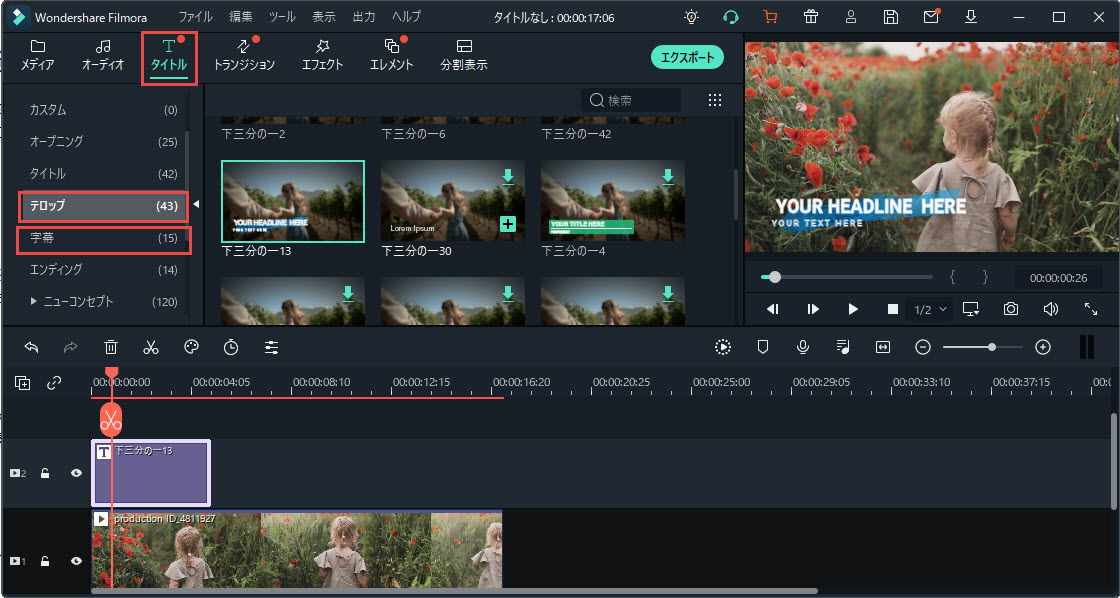
#step4.動画を出力する
①画面左上のメニュー「出力」をクリックし、ローカルタブを選択します。
②左側のメニューから出力したいフォーマットを選び、ファイル名や保存先を指定したら、右下の「出力」をクリックします。

以上が、動画編集の手順です。卒業式の動画を編集する際は、音楽や文字を効果的に使用すると動画の出来がアップします。可愛いフォントを利用したり、メッセージ性の強い音楽や卒業を連想させる音楽を利用したりして、雰囲気を盛り上げることがポイントです。
「Filmora X」の他にも動画編集に利用出来るオススメソフトはあります。ここでは、動画編集が出来るソフトを4つ紹介します。
#オススメソフトその1「Avidemux」
WindowsとMac OSの両方に対応している無料動画編集ソフトです。動画のカットや連結をはじめ、色調補正、字幕の追加など、様々な編集が出来る上に、対応フォーマットもとても豊富です。ソフトを日本語化して使うための作業が必要になるところは、難点かもしれません。

#オススメソフトその2「AviUtl」
Windowsで利用出来る無料動画編集ソフトです。プラグインを利用する形で、多くの機能を使うことが出来ると同時に、必要な機能だけをカスタマイズ出来るところが魅力です。音声や字幕の合成をはじめ、色調補正やエフェクト効果の利用など様々なことが可能なので、慣れればとても便利なソフトですが、使いこなすためにはプラグインの適用が欠かせません。

#オススメソフトその3「Adobe Premiere Rush」
WindowsとMac OSだけでなく、AndroidやiOSでも使える動画編集ソフトです。デバイス間で作業を共有出来ることや、使いやすいプリセット機能がついており、簡単に動画編集が出来るところが魅力です。ただし、無料での利用には制限があるので、使いこなしたい場合には、有料版への加入が必要となります。

#オススメソフトその4「iMovie」
Apple製品に予め入っているソフトですので、Windowsでは利用出来ません。多機能であり、色々なことが可能なので、本格的な動画編集が出来ます。ただ、初心者が使いこなすには、やや難しい作りとなっています。部分的な機能に慣れて、使いこなして行くタイプのソフトのため、初心者ではなく、中、上級者向けと言えます。
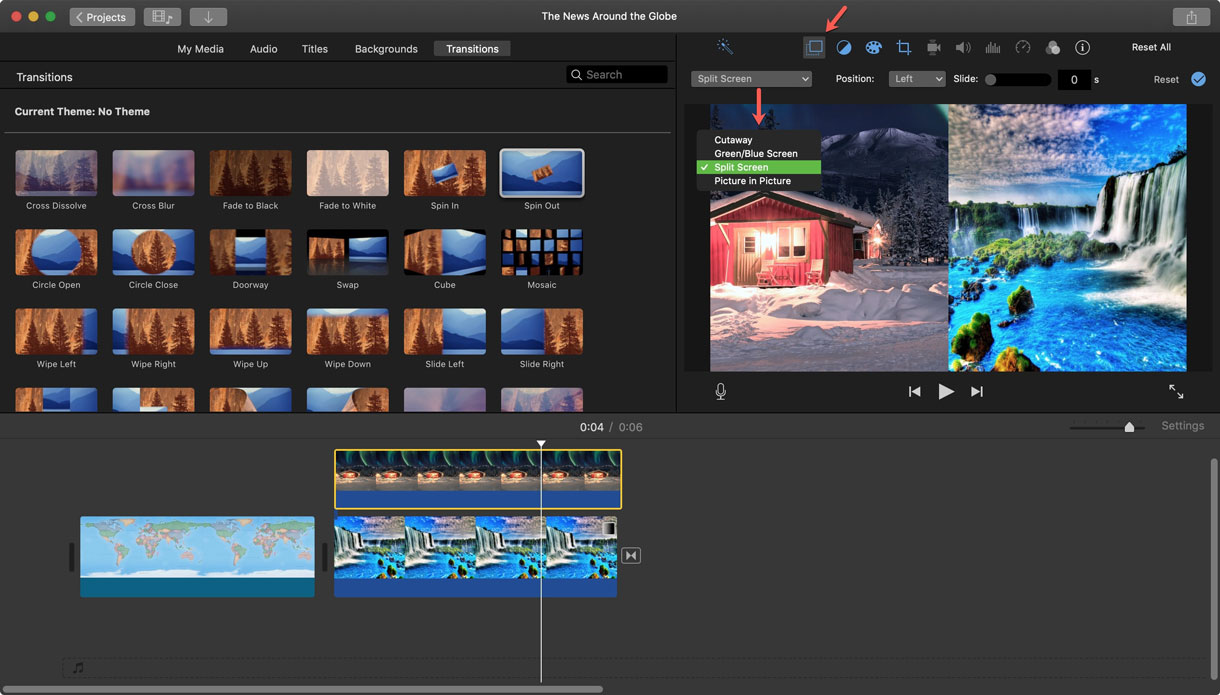
卒業式の動画を編集するなら、文字や音楽を入れ、動画を加工しましょう。ちょっと手を加えるだけで、動画の出来は大きく変わります。音楽は感情に訴えかけ、雰囲気を盛り上げることに役立ちますし、文字は、メッセージ性の強いものを入れれば、オリジナリティを増してくれます。動画編集ソフトを使って、可愛い思い出動画を作りましょう。
関連トッピクス
パスワードの回復またはリセット
パソコンを使ったYouTubeショート動画の作り方
MV・PVの作り方~キーフレーム応用編